手机已经成为人们生活中不可或缺的一部分,不仅可以用来打电话、发短信,还能拍照、玩游戏等等,你可能不知道的是,手机还可以充当电脑的外接麦克风。利用手机作为电脑外接麦克风的方法,不仅方便实用,还能带来更好的录音效果。无论是开会、上课还是语音聊天,通过手机连接电脑成为麦克风,将为我们的生活带来更多可能性。接下来我们将介绍一些简单的方法,让你轻松实现手机作为电脑外接麦克风的功能。
利用手机作为电脑外接麦克风的方法
具体方法:
1.在百度界面搜索womic
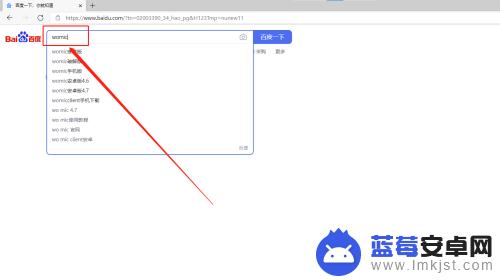
2.我们点击官网
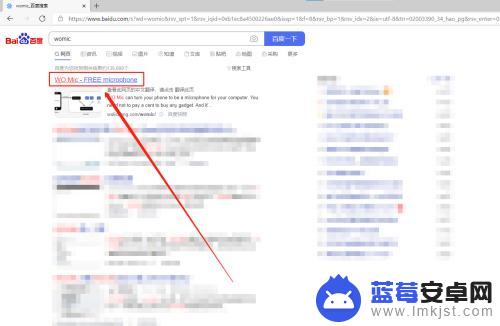
3.我们进入官网界面后往下翻,找到蓝色字体。上面的为womic客户端,下面的为womic驱动程序。
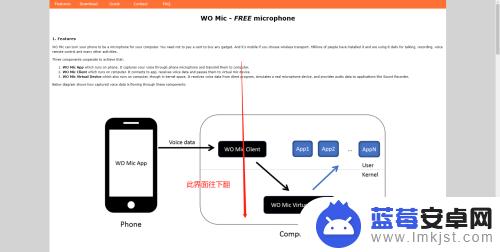
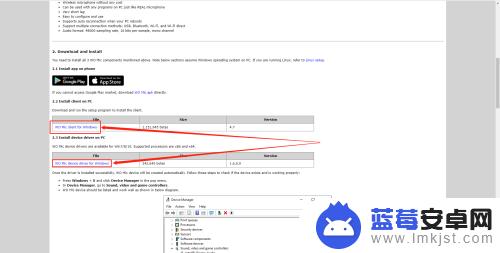
4.我们选择打开

5.我们选择版本,点击安装,注意选择适合自己电脑版本的进行下载
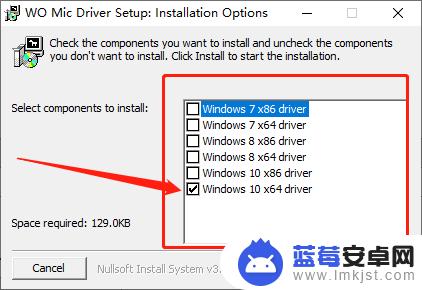
6.继续
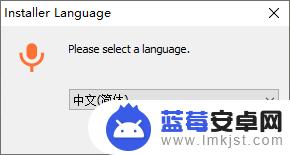
7.下一步
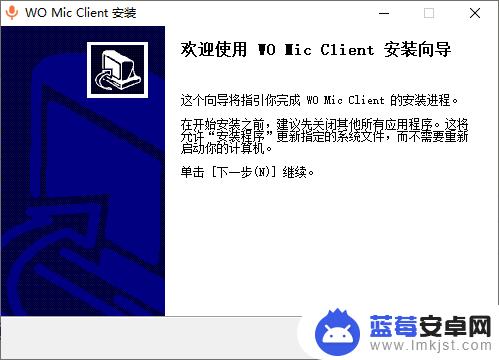
8.全部安装完毕后,我们需要在手机上也安装这个软件
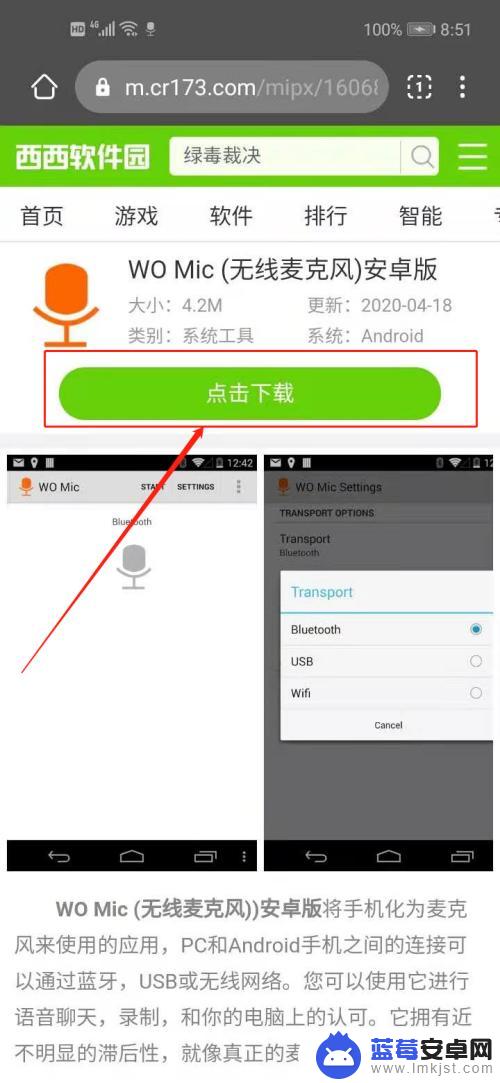
9.安装好后,我们右键音量图标,找到“打开声音设置”
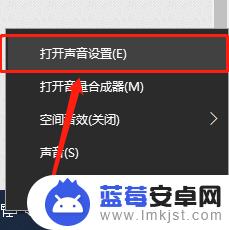
10.选择声音控制面板
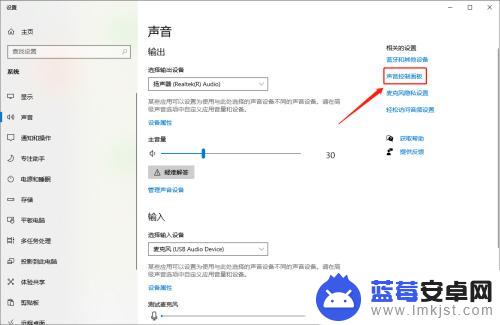
11.选择录制
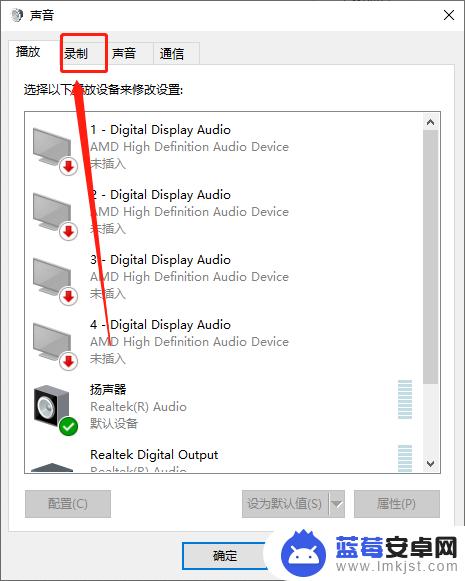
12.我们选中womic的麦克风,点击设为默认值
13.我们在手机端启动womic客户端,这里又三种连接方式。我们选择wifi连接
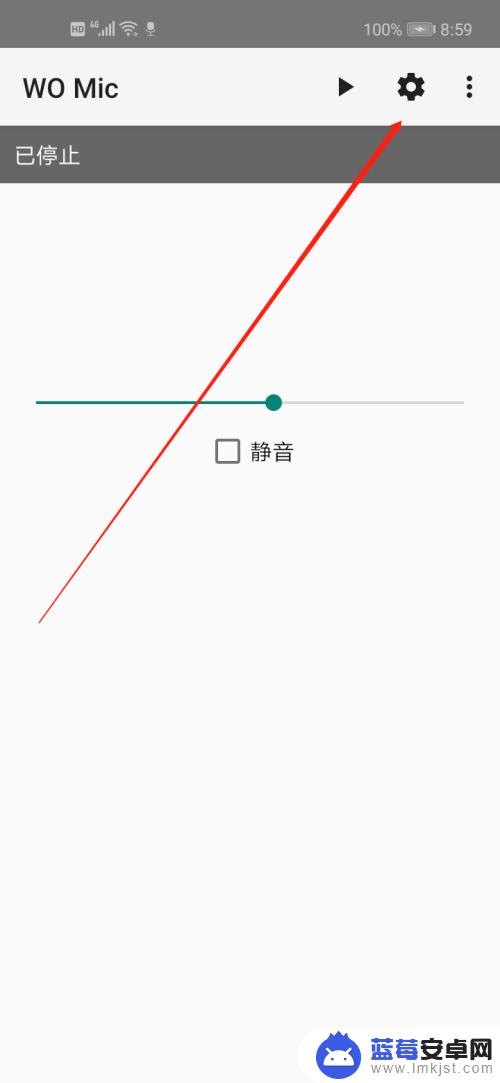
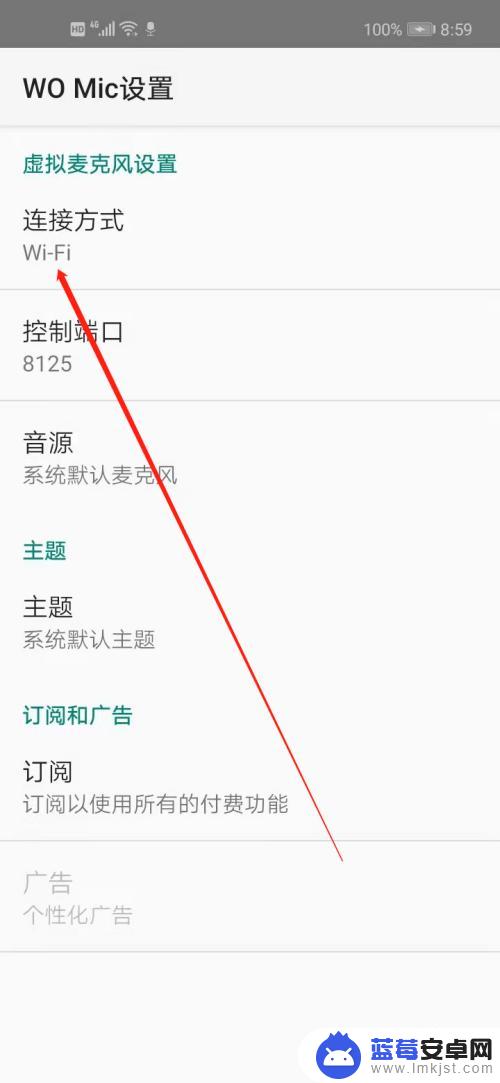
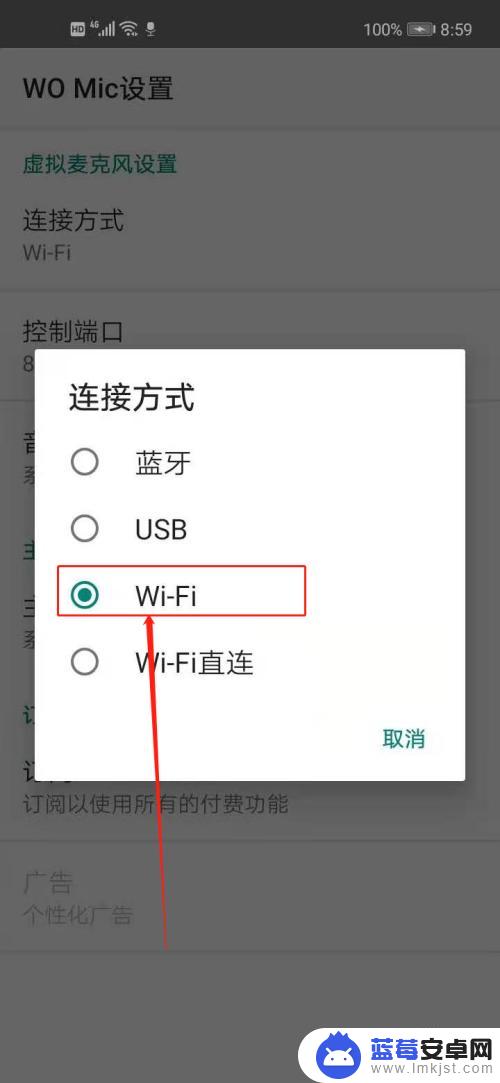
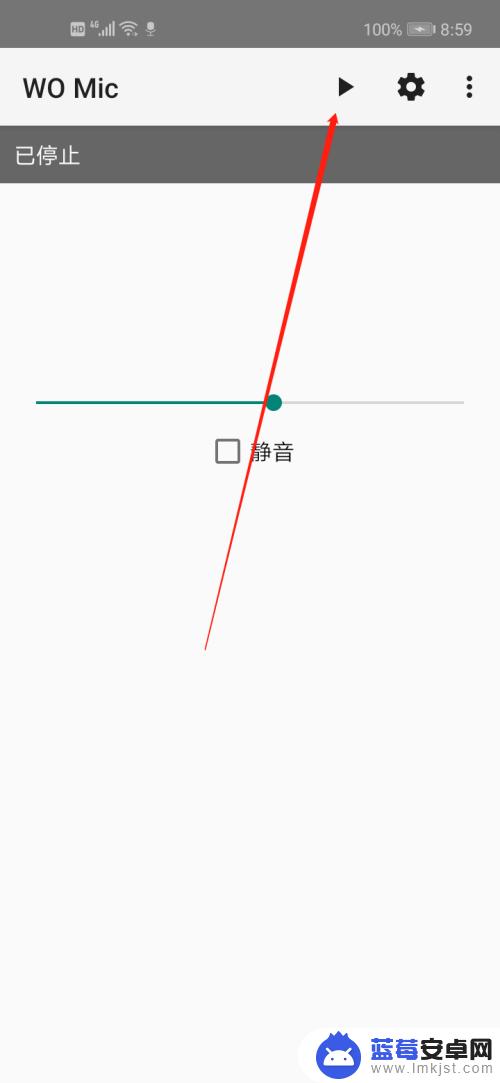
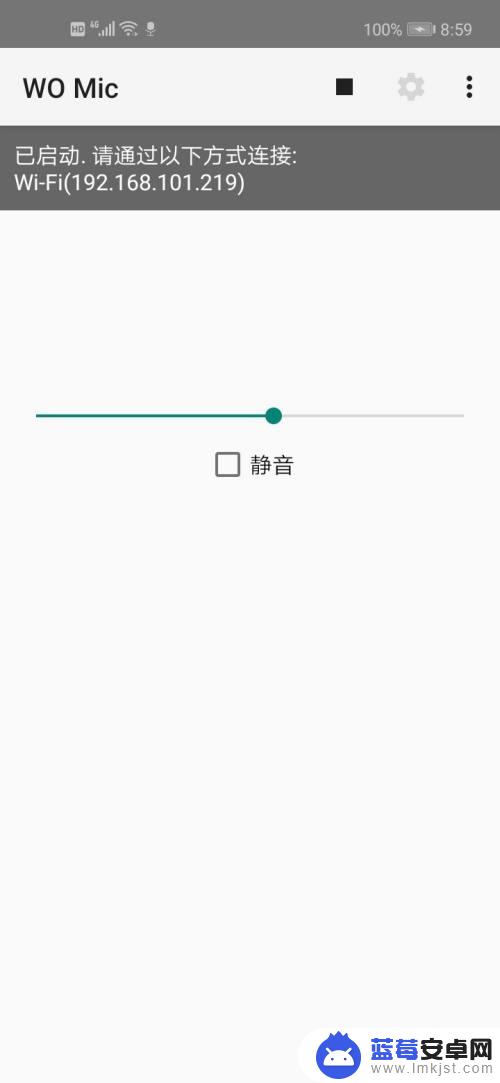
14.然后我们记住最上方的数字
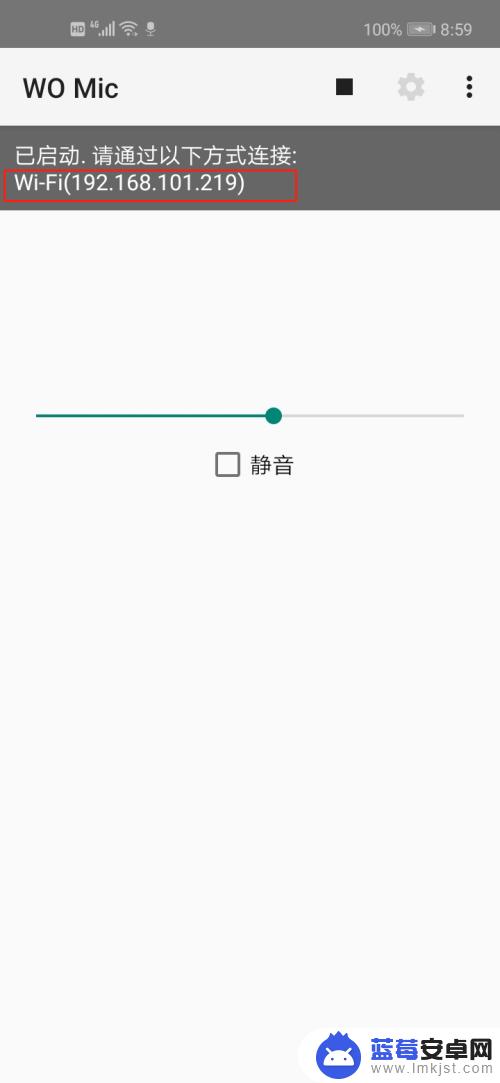
15.接着,我们启动电脑的womic客户端,选择connection,connect...,WiFi。把刚才记住的数字填写上去,点ok,当左下角出现connected就连接成功啦!
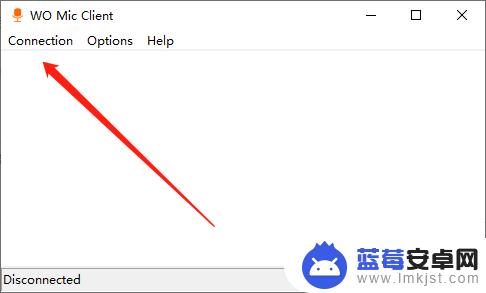
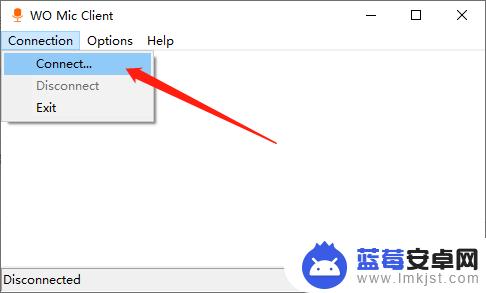
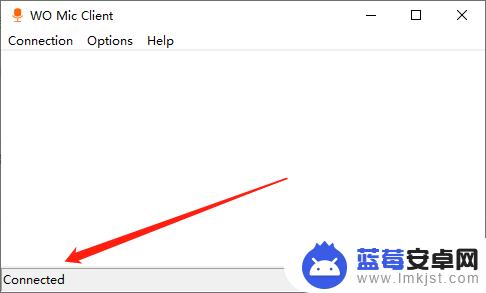
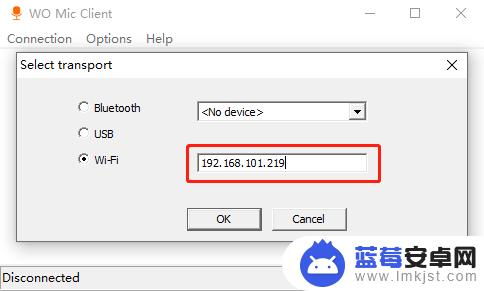
以上就是手机连电脑当麦克风的全部内容,如果你遇到这种现象,可以尝试按照以上方法解决,希望对大家有所帮助。












